Nasvet za Windows 10: Namestite in odpravite .NET Framework
Microsoft Windows 10 / / March 18, 2020
Nazadnje posodobljeno dne

Medtem ko uporabljate Windows 10, se nekateri programi ne bodo pravilno namestili ali zagnali, ker potrebujejo starejše različice .NET Framework. Tukaj je opisano, kako odpraviti težavo.
Microsoft .NET Framework je programsko okolje za gradnjo različnih aplikacij za Windows. Številne priljubljene aplikacije ga uporabljajo za delovanje, nekatere aplikacije pa za delovanje potrebujejo določeno različico izvajalnega programa .NET Framework. Windows 10 vključuje podporo za različico 2 .0 in novejšo verzijo. Tu si bomo ogledali, kako omogočiti in odpraviti namestitev.
Včasih se starejše aplikacije ne bodo pravilno namestile ali zagnale, ker zahtevajo starejše različice .NET izvajalnega programa. Vendar pa v sistemu Windows 10 privzeto niso omogočene, kar je morda težava. Tu si bomo ogledali, kako omogočiti in odpraviti namestitev.
V sistemu Windows 10 omogočite .NET Framework
Če različica .NET Framework programa ni nameščena; prikaže se sporočilo o napaki, kot je prikazano spodaj. V sporočilu o napaki v programu je običajno podrobno navedena različica, ki je potrebna. .NET 3.5, ki je priložen Windows 10, vključuje celoten namestitveni paket, ki vključuje celoten namestitveni paket za čas izvajanja .NET 2.0 in 3.0 za prejšnje različice sistema Windows. Torej ni treba prenesti starejše različice, če jo zahteva vaša aplikacija.
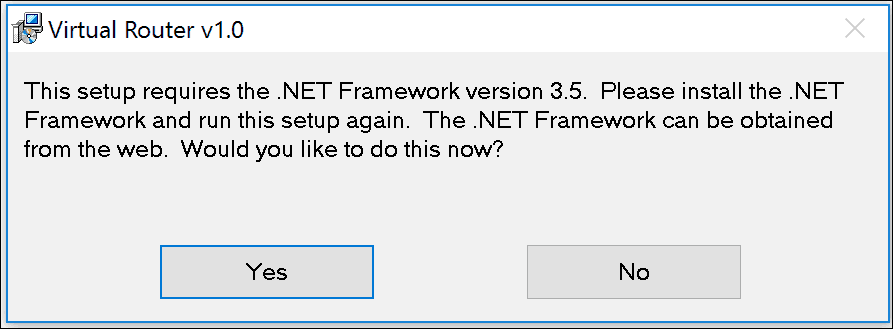
Najprej pritisnite Tipka Windows + R in vrsta:neobveznofeatures.exe in pritisnite Enter. Pojavi se pogovorno okno Vklopi ali izklopi funkcije Windows. Razširi .NET Framework 3.5 (vključuje .NET 2.0 in 3.0). Oglejte si oba Aktivacija HTTP za Windows Communication Foundation in Windows Komunikacijska fundacija Ne aktiviranje HTTP. Kliknite V redu, da začnete namestitev.
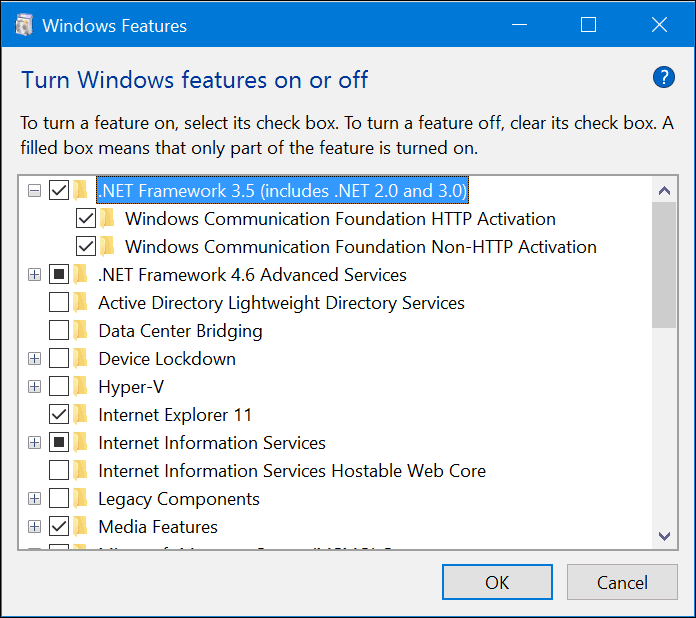
Nato kliknite Prenos datotek iz Windows Update in počakajte, da se datoteke prenesejo in namestijo.
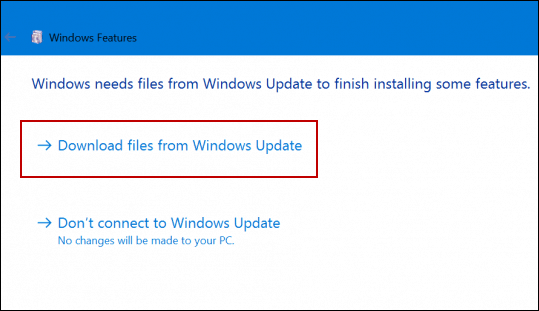
Ko je namestitev končana, zaprite iz nameščenega in znova zaženite računalnik. To je to. Zdaj lahko začnete uporabljati programe, ki zahtevajo stare različice .NET Framework.
Odpravljanje težav .NET Framework Namestitev
Včasih se namestitev .NET Framework lahko izkaže za težavno zaradi različnih dejavnikov, kot so poškodovane sistemske datoteke ali ni aktivne internetne povezave. Začnimo s prvo možnostjo, ki je popravila ustrezne datoteke, ki se uporabljajo za lažjo namestitev .NET Framework.
Prva stvar, ki jo potrebujete, je dostop do vašega namestitvenega medija Windows 10. Če ga nimate, si oglejte naš članek kako prenesti datoteko ISO. Nadaljujte z vstavitvijo diska Windows 10 ali namestite datoteko Windows ISO. Če želite več o uporabi datotek ISO v sistemu Windows 10, preberite naš članek: Kako namestiti in zapisati datoteke ISO v operacijskem sistemu Windows 10.
Pritisnite Tipka Windows + X vzgajati skriti uporabniški meni in nato izberite ukazni poziv (Administrator).
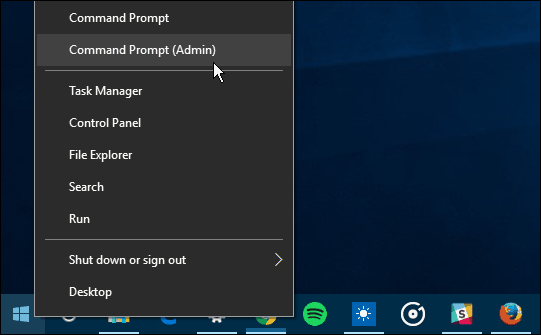
Zdaj morate vnesti naslednji ukaz:
DISM / Online / Enable-Feature / FeatureName: NetFx3 / Vir: d: \ source \ sxs / All / LimitAccess
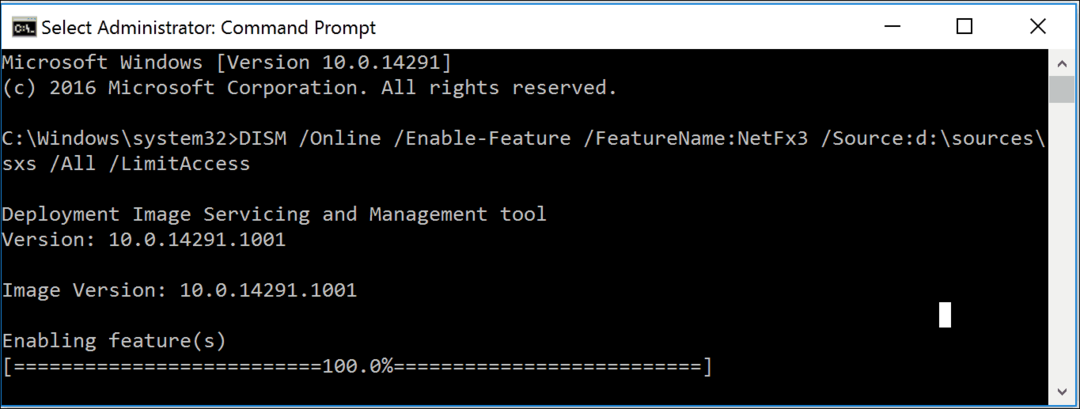
Znova zaženite računalnik in poskusite znova omogočiti .NET Framework. Če se težava še vedno pojavlja, je naslednja možnost, ki jo lahko poskusite, nadgradnja popravka računalnika z naprednim zagonom. S sistemom Windows 10 ISO ali namestite disk, zaženite namestitev in sledite navodilom na zaslonu. Nadgradnja popravil je podobna nadgradnji na mestu; samo poškodujete sistemske datoteke s svežimi z namestitvenega medija.



